(完整word版)自动显示技术实验报告(word文档良心出品).doc
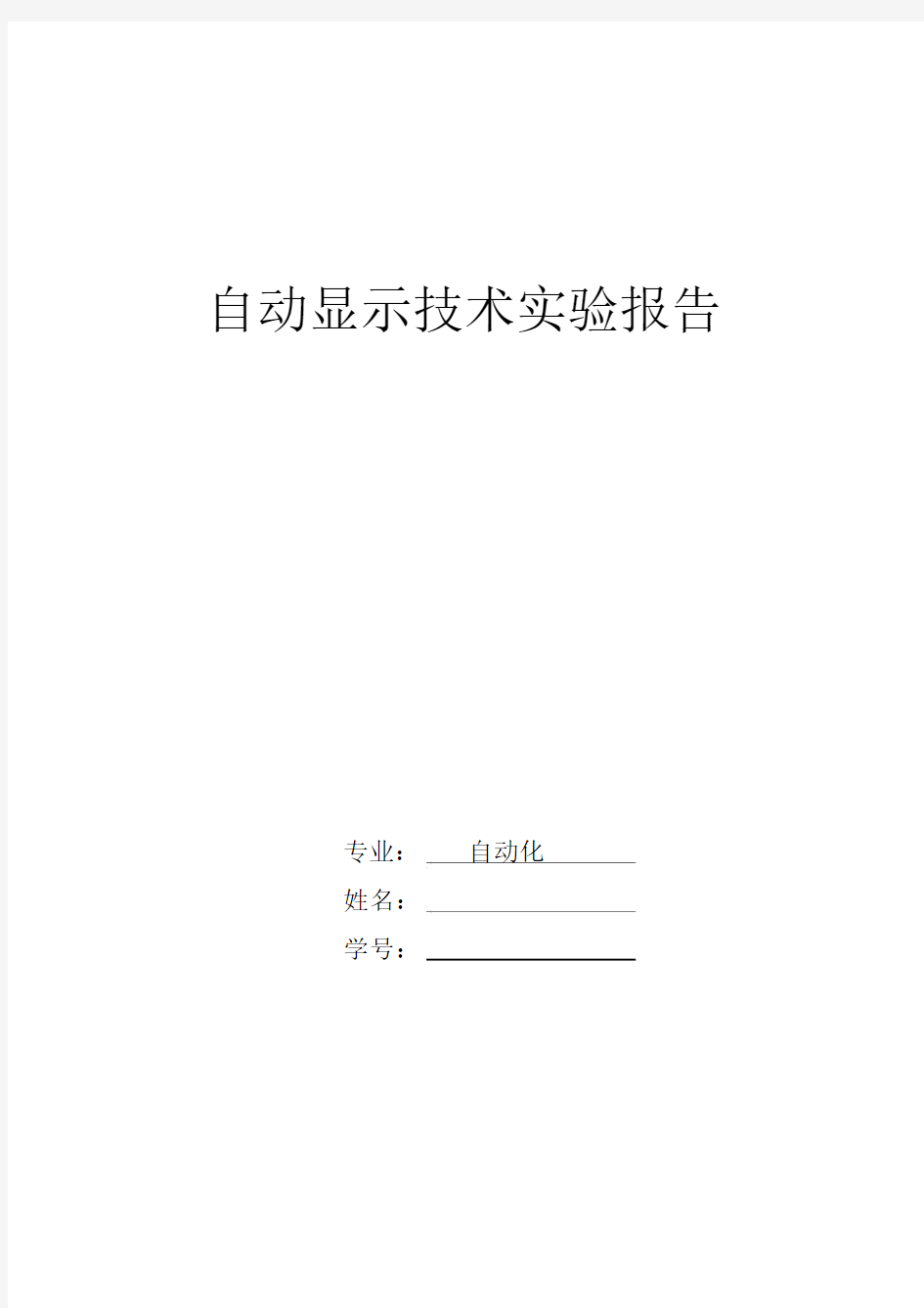
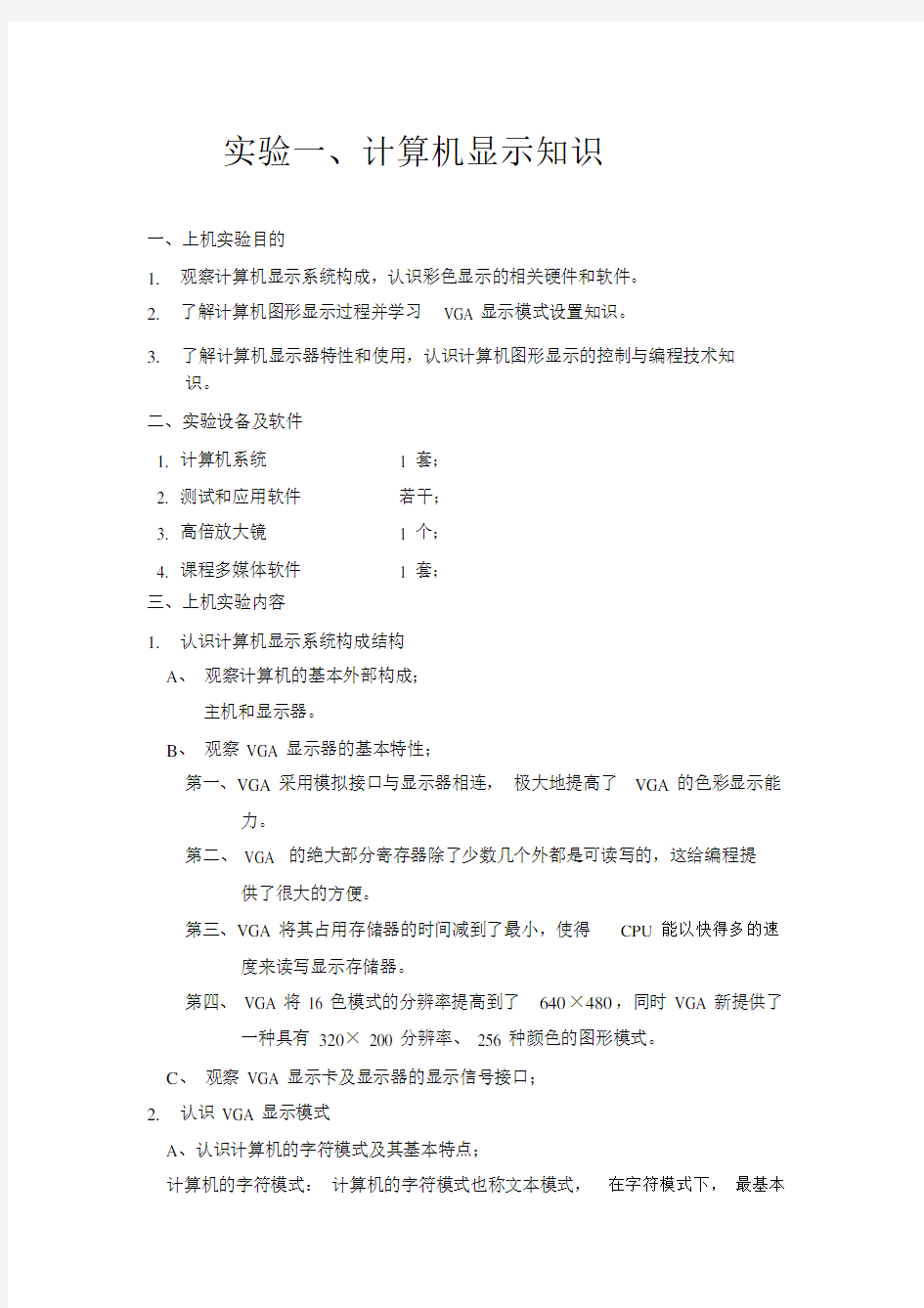
自动显示技术实验报告
专业:自动化
姓名:
学号:
实验一、计算机显示知识
一、上机实验目的
1.观察计算机显示系统构成,认识彩色显示的相关硬件和软件。
2.了解计算机图形显示过程并学习 VGA 显示模式设置知识。
3.了解计算机显示器特性和使用,认识计算机图形显示的控制与编程技术知
识。
二、实验设备及软件
1. 计算机系统 1 套;
2. 测试和应用软件若干;
3. 高倍放大镜 1 个;
4. 课程多媒体软件 1 套;
三、上机实验内容
1.认识计算机显示系统构成结构
A、观察计算机的基本外部构成;
主机和显示器。
B、观察 VGA 显示器的基本特性;
第一、VGA 采用模拟接口与显示器相连,极大地提高了VGA 的色彩显示能力。
第二、 VGA 的绝大部分寄存器除了少数几个外都是可读写的,这给编程提供了很大的方便。
第三、VGA 将其占用存储器的时间减到了最小,使得CPU 能以快得多的速度来读写显示存储器。
第四、 VGA 将 16 色模式的分辨率提高到了640×480,同时 VGA 新提供了一种具有 320× 200 分辨率、 256 种颜色的图形模式。
C、观察 VGA 显示卡及显示器的显示信号接口;
2.认识 VGA 显示模式
A、认识计算机的字符模式及其基本特点;
计算机的字符模式:计算机的字符模式也称文本模式,在字符模式下,最基本
的操作单元为字符,一屏所能显示字符的行数和列数及字符属性的表示方法即构成了一种具体的字符显示模式。VGA 标准的字符显示模式为80 行、 25 列、16色。具有几块的显示速度,但不能显示图形。
计算机的字符模式的基本特点:具有极快的显示速度,但它不能显示图形
B、认识计算机图形模式的种类、表示及其特点和主要特性参数;
计算机图形模式的种类:普通模式和高级模式
一般表示为:水平象素数 * 垂直象素数 * 色彩模式,如 512*480*32K 色特点:图形模式由各种色素和各种分辨率相组合,但这种组合不完全,在某些色彩模式下不具有某些分辨率。一定的分辨率有一定的象色素数,一定的色彩模式决定了每个象素在显示存储器中所占用的位数,每种显示模式部有一定的存储需要量。
主要特性参数:所需显存容量、实际最低配置显存容量。
VGA 在任一时刻都必须工作在某一显示模式下。
C、学习设置计算机图形模式的方法及相关要点;
第一种图形操作法:显示存储器的读写;
第二种图形操作法: VGA 寄存器的操作;
第三种图形操作法:视频BIOS 的中断。
3.了解计算机显示系统特性指标及其参数
A、观察并了解 Windows 下 VGA 显示卡视频地址空间特性;
B、使用测试软件测试计算机显示特性及其指标;
C、使用应用软件观察显示模式的特性
D、使用课程多媒体教程学习计算机显示部件知识
四、基本实验问题:
1、计算机 DOS 下的显示模式是多少?
答:显示模式为字符模式:80 列、 25 行。
2、当前计算机Windows 下的图形显示模式为多少?
答:1366*768 32 位真彩60Hz
3、 VGA 彩色显示器屏幕上象素点的构成方式是怎样的?
n 个点,每个点答: CRT 图形显示是直接将整个屏幕分成m 行,每行分成
称为一个象素。
4、当前计算机VGA 显示系统的基本参数是多少?点击显示器目录显示相关属性及参数:
5、 Windows 下 VGA 显示卡视频地址空间是多少?答:
VGA显示卡视频地址空间:
内存 E0000000-EFFFFFFF
内存 E0020000-E003FFFF
内存 E00A0000-E00BFFFF
端口 D000-D0FF
端口 03B0-03BB
6、 Windows 下 VGA 图形显示模式调节类型有哪些?如何调节和设定?答: VGA 图形显示模式调节类型有:普通模式和高级模式
图形模式所需显存容量实际最低配置显类型
存容量
640×480 ×16 色150K 256K 普通模式
800×600 ×16 色235K 256K 普通模式
1024×768 ×16 色384K 512K 普通模式
1280 ×1024× 16 色640K 1M 高级模式
1600 ×1200× 16 色938K 1M 高级模式
2048 ×2048× 16 色2048K 2M 高级模式
320 ×200× 256 色63K 256K 普通模式640 ×400× 256 色250K 256K 普通模式640 ×480× 256 色300K 512K 普通模式800 ×600× 256 色469K 512K 普通模式1024 ×768× 256 色768K 1M 普通模式1280×1024× 256 色1280K 2M 高级模式1600×1200× 256 色1875K 2M 高级模式2048×2048× 256 色4096K 4M 高级模式320 ×200× 32K 色125K 256K 普通模式512 ×480× 32K 色480K 256K 普通模式640 ×480× 32K 色600K 1M 普通模式800 ×600× 32K 色938K 1M 普通模式1024 ×768× 32K 色1536K 2M 高级模式1280×1024× 32K 色2560K 4M 高级模式1600×1200× 32K 色3750K 4M 高级模式320 ×200× 64K 色125K 256K 普通模式512 ×480× 64K 色480K 256K 普通模式640 ×480× 64K 色600K 1M 普通模式
800×600× 64K 色938K1M普通模式
1024 ×768× 64K 色1536K2M高级模式
1280×1024× 64K 色2560K4M高级模式
1600×1200× 64K 色3750K4M高级模式
320×200× 16M色200K256K普通模式
640×480× 16M色960K1M普通模式
800×600× 16M色1407K2M高级模式
1024 ×768× 16M色2304K 4M 高级模式
1280×1024× 16M色3840K8M高级模式
1600×1200× 16M色5625K8M高级模式
调节和设置:(1)在桌面上右键,选择频幕分辨率,如图所示:
( 2)在上图中选择设置,如下图所示,在图中设置屏幕分辨率为1366× 768,
在颜色质量上选择32 位真彩色。
实验二 C 语言图形基础知识
一、上机实验目的
1.认识 C 语言程序中的图形参数和有关图形显示的基础知识;
2.学习 C 语言各种图形函数和图形命令及其使用。
3.学习并运行图形显示例程,掌握 C 语言图形编程基本常识。
二、实验设备及软件
1. 计算机系统 1 套;
2. C 语言教程软件 1 套;
3. C 语言编程软件 1 套
4. 课程多媒体软件 1 套;
三、上机实验内容
1.学习教程中有关图形的基本知识
图形模式初始化设置、颜色代码调用、图形显示基本功能等;
2.认识并掌握 C 语言图形函数及其使用
各种图形的 C 语言函数,如点、直线、矩形、圆、扇形、椭圆及多边形等;图
形函数的基本表示、含义以及基本应用;
3.初步认识 C 语言图形函数的编程与运行
在 C 语言环境下,运行图形程序示例,观察显示结果,分析程序结构和含义,
学习 C 语言图形函数的编程应用;
4.修改相关程序内容,观察运行结果,总结经验和结论分析。(总结附与最后)
四、实验结果
源程序 1:
#include
#include
#include
#include
void main()
{
int gdriver = DETECT,gmode;
int x,y,i;
initgraph(&gdriver,&gmode,"C:\\Turboc3\\BGI");
x=getmaxx()/2;
y=getmaxy()/2;
for(i=30;i<200;i++)
{
delay(100);
setcolor(i/10);
arc(x,y,0,180,i-10);
}
getch();
}
运行结果:
源程序 2:
#include
#include
#include
#include
int main(void)
{
/* request auto detection */
int gdriver = DETECT, gmode, errorcode;
int midx, midy;
int radius = 100;
/* initialize graphics and local variables */
initgraph(&gdriver, &gmode, "C:\\turboc3\\bgi");
/* read result of initialization */
errorcode = graphresult();
if (errorcode != grOk)/* an error occurred */
{
printf("Graphics error: %s\n", grapherrormsg(errorcode));
printf("Press any key to halt:");
getch();
exit(1); /* terminate with an error code */
}
midx = getmaxx() / 2;
midy = getmaxy() / 2;
setcolor(getmaxcolor());
/* draw the circle */
circle(midx, midy, radius);
circle(midx,midy,50);
setfillstyle(1,RED);
floodfill(midx+60,midy,getmaxcolor());
/* clean up */
getch();
closegraph();
return 0;
}
运行结果:
源程序 3:
#include
#include
int main(void)
{ int gdriver = DETECT, gmode; int
xcenter, ycenter, i;
initgraph(&gdriver,&gmode,"");
xcenter = getmaxx() / 2;
ycenter = getmaxy() / 2;
setbkcolor(YELLOW);
getch();
setcolor(RED);
bar3d(xcenter-50,ycenter-50,xcenter+50,ycenter+50,50,1);
getch();
setfillstyle(1,15);
floodfill(xcenter+55,ycenter ,RED);
getch();
floodfill(xcenter,ycenter-55,RED);
getch();
setcolor(RED);
circle(xcenter,ycenter,50);
setfillstyle(1,RED);
floodfill(xcenter-30,ycenter-30,RED);
getch();
setcolor(GREEN);
circle(xcenter,ycenter,25);
setfillstyle(1,GREEN);
floodfill(xcenter-10,ycenter-10,GREEN);
getch();
setcolor(BLUE);
circle(xcenter,ycenter,8);
setfillstyle(1,BLUE);
floodfill(xcenter,ycenter,BLUE);
getch();
closegraph();
return 0;
}
运行结果:
实验三 C 语言图形程序设计
一、上机实验目的
1.学习 C 语言编程,掌握 C 语言图形编程基本常识;
2.根据要求进行图形程序设计和编程、调试、运行;
3.学习并掌握 C 语言图形显示程序的编制、调试及运行的技巧和经验;
二、实验设备及软件
1. 计算机系统 1 套;
2. C 语言教程软件 1 套;
3. C 语言编程软件 1 套
4. 课程多媒体软件 1 套;
三、上机实验内容
1.学习 C 语言中编程的基本知识和技能
2.使用 C 语言程序自行设计、编程,实现简单图形的显示;
3. 根据给定图形要求进行程序编制、调试与运行,提高 C 语言编程能力,积累图形编程技巧和经验;
四、实验结果
设计源程序:
#include
#include
#include
#include
int main(void)
{
/* request auto detection */
int gdriver = DETECT, gmode, errorcode;
int midx, midy;
int radius = 100;
/* initialize graphics and local variables */
initgraph(&gdriver, &gmode, "C:\\Turboc3\\BGI");
/* read result of initialization */
errorcode = graphresult();
if (errorcode != grOk)
/* an error occurred */
{
printf("Graphics error: %s\n", grapherrormsg(errorcode));
printf("Press any key to halt:");
getch();
exit(1); /* terminate with an error code */
}
midx = getmaxx() / 2;
midy = getmaxy() / 2;
setcolor(getmaxcolor());
outtextxy(midx-150, midy+120,"Kunming Univercity Of Science And Technology!"); settextstyle(1,0,8);
setbkcolor(RED);
setcolor(15);
/* draw the circle */
circle(midx, midy, radius);
circle(midx-40, midy-10, 15);
circle(midx+40, midy-10, 15);
setfillstyle(1,YELLOW);
floodfill(midx-40,midy-10,15);
floodfill(midx+40,midy-10,15);
ellipse(midx,midy+50, 180, 360,35, 10);
setcolor(1);
/* clean up */
getch();
closegraph();
return 0;
}
运行结果:
实验四图形软件使用
一、上机实验目的
1.了解各种图形软件的基本功能和应用;
2.安装并运行图形软件,学习并熟悉图形软件的设置和使用;
3.利用图形软件进行设计项目内容进行设计作图;
二、实验设备及软件
1. 计算机系统 1 套;
2. C 语言编程软件 1 套;
3. AUTOCAD 软件 1 套
4. Protel 软件( DOS 或 Windows 版) 1 套;
5. EWB5.0 电子仿真软件 1 套;
6. 其它图形软件若干;
三、上机实验内容
1.安装常用图形软件并学习其基本设置和使用;
2.使用 AUTOCAD 绘制一实际工程图(零件图或电路图等);
3.使用 Protel 绘制一个实际电路图和印刷电路板图;
4.学习使用电子仿真软件 EWB
5.0 进行一个实际显示电路的仿真运行;
5.学习其它图形软件的基本应用;
四、实验结果
1、用 Protel 画图:
2.用 Multisim 绘制一个单运放全波整流电路
实验总结体会:
通过实验一我认识了彩色显示的相关硬件和软件,了解计算机图形显示过程并学习VGA 显示模式设置知识,了解计算机显示器特
计算机应用基础-实训项目二Word综合应用
实训项目二Word 综合应用示例 实训项目二Word 综合应用 实训满分20 分。 以日常应用为基础,设计一个综合运用Word 基本操作技能解决实际问题的文档。文 档内容要求包括以下基本操作和元素: 标题、正文、页眉/页脚/页码、首行缩进、分栏、边框和底纹、图片水印、表格及内容 (含表头斜线)、自选图形、艺术字、文本框、SmartArt 图形、自定义页面等。 实训项目提交内容:(1)实训项目详细任务说明。(2)实训项目结果文档。 标题:打开Word,在文档内输入想要的标题内容,点击上方“开始”,右侧可以设置 预设的标题格式。 正文:右键点击正文,选择修改,设置正文字体,然后就是修改段落格式,点格式-段落,常见的段落设置有缩进设置,一般是首行缩进 2 字符,然后就是行距设置,设置完正文 格式的文字就统一修改完成。 页眉/页脚/页码:打开Word 文档,页眉与页脚的添加。单击插入——页眉/页脚,在内嵌的格式选择一个并输入文字。页眉页脚的修改。双击工作区域,选中页眉/页脚内容就可以修改。单击设计——在右边选择关闭页眉页脚,就可以关闭页眉页脚了。页眉页脚的删除。单击插入——选择页眉/页脚——在最底部选择删除页眉/页脚,就可以把页眉页脚删除。设 置完成单击保存就可以了。 首行缩进:首先把要设置首行缩进的段落选中。单击“开始”菜单选项卡,在工具栏 中的单击“段落对话框”按钮,将会弹出段落对话框。在弹出的段落对话框中,在”缩进和 间距“选项卡中的”缩进“组中有一个”特殊格式“参数,默认情况下此参数的值为”无“,单击下拉列表,从下拉列表中选择”首行缩进“。选择了”首行缩进“后,在“磅值”处设 置缩进的字符数,把缩进字符数设置为” 2 字符“。单击确定按钮,则选中的段落中首行均 向内缩进了 2 个字符的效果。 分栏:选中需要分栏的内容-> 点击word 菜单中的【页面布局】-> 点击页面设置选项卡中的【分栏】-> 在弹出的窗口中点击【两栏】即可. 边框和底纹:打开需要添加边框和底纹的Word 文档。选中准备添加边框和底纹的内 容,在“开始”选项卡中找到边框命令。在下拉菜单中选中相应的框线,被选中的框线就会 被添加到选中内容。如果预设框线不满意的话,点选下拉菜单下的“边框和底纹”。在“边 框和底纹”对话框中选择满意的线条样式、颜色、宽度等,点击确定,设置好的线条就会被 添加到正文中。在对话框中选中底纹,设置好要添加的颜色。点击确定后,被选中的颜色就会添加到正文中. 图片水印:切换到“设计”选项卡下,在页面背景组中,单击“水印”按钮,这个时 候会弹出一个下拉列表,在弹出的下拉列表中选择“自定义水印”选项。弹出“水印”对话 实训项目二Word 综合应用示例
WORD实验报告
word基本操作实验报告 一、实验目的与要求 1.掌握word的基本操作; 2.掌握字符格式、段落格式和页面格式等排版技术; 3.掌握图文混排、表格处理和邮件合并技术; 4.熟悉个人名片或毕业论文的设计与制作; 5.学会自己提出问题,并得出解决问题的方法。 二、实验内容与方法 1.word的基本操作,通过上机摸索,并查阅书籍网络了解。 2.word的字符格式,段落格式和页面格式等排版技术,通过上机摸索,并查阅书籍网络了解。 3.word的图文混排、表格处理和邮件合并技术,通过上机摸索,并查阅书籍网络了解。 4. 通过word进行个人名片或毕业论文的设计与制作,通过上机摸索,并查阅书籍网络了解。 三、实验步骤与过程 1.word的基本操作:①启动word软件 (1) 启动“开始”菜单中的microsoft word程序 (2) 双击资源管理器或“我的电脑”中的c:\program files\microsoft office\office11\winword.exe程序 (3) 双击word 文档文件(*.doc) (4) 双击桌面上的word图标 (5)开始-运行-输入“winword”②认识word2003窗口(1)标题栏位于屏幕最顶端的是标题栏,由控制菜单图标、文件名、最小化按钮、最大化(还原)按钮、关闭按钮组成。(2)菜单栏 菜单栏位于标题栏下面。使用菜单栏可以执行word的许多命令。菜单栏共有九个菜单:文件、编辑、视图、插入、格式、工具、表格、窗口、帮助。当鼠标指针移到菜单标题上时,菜单标题就会凸起,单击后弹出下拉菜单。在下拉菜单中移动鼠标指针时,被选中的菜单项就会高亮显示,再单击,就会执行该菜单所代表的命令。如“文件”—“打开”,就会弹出“打开”文件对话框。(3)工具栏 标题栏下面的是工具栏,使用它们可以很方便地进行工作。通常情况下,word会显示【常用】和【格式】两个工具栏。 “常用”工具栏:新建、打开、复制、粘贴、打印、撤消、恢复等“格式”工具栏:字体、字号、下划线、边框、对齐方式等 如果想了解工具栏上按钮的简单功能,只需将鼠标指针移到该按钮上,过一会儿旁边会出现一个小框,显示出按钮的名称或功能。 word窗口中可以有许多工具栏,可以根据需要在“视图”—“工具栏”中增加或减少工具栏。每一个工 具栏都可以用鼠标拖动到屏幕的任意位置,所以又称为浮动工具栏。工具栏内图标按钮体现了“菜单栏”中的一些主要功能。我们可以利用这些按钮进行相应操作。如我要打开一个文件,除了可以使用菜单栏外,还可以使用工具栏上的按钮。 (4)编辑窗口 再往下的空白区域就是word的编辑窗口,输入的文字就显示在这里。文档中闪烁的竖线称为光标,代表文字的当前输入位置。(5)标尺 在编辑窗口的上面和左面有一个标尺,分别为水平标尺和垂直标尺,用来查看正文的高度和宽度,以及图片、文本框、表格的宽度,还可以用来排版正文。( 6)滚动条在编辑窗口的右面和下面有滚动条,分别为垂直滚动条和水平滚动条,用来滚动文档,显示在屏幕中看不到的内容。可以单击滚动条中的按钮或者拖动滚动框来浏览文档。(7)显示方式按钮
实训项目2 Word 综合应用
实训项目详细任务说明 实训项目二Word 综合应用 以日常应用为基础,设计一个综合运用Word 基本操作技能解决实际问题的文档。文档内容要求包括以下基本操作和元素: 标题、正文、页眉/页脚/页码、首行缩进、分栏、边框和底纹、图片水印、表格及内容(含表头斜线)、自选图形、艺术字、文本框、SmartArt 图形、自定义页面等。 实训项目提交内容:(1)实训项目详细任务说明。(2)实训项目结果文档。 实训项目详细任务说明: 1、标题:打开新建WOED文件,创建新文档,键入主标题内容:“实训项目二Word 综合应用”,文档左上角点击“开始”选定“实训项目二Word 综合应用”在“样式”栏选择“标题1”,并居中。 2、正文:本任务说明则为正文内容。 3、页眉/页脚/页码:点击文档左上角“插入”,点击页眉,再点击空白,并输入页 眉内容:“实训项目详细任务说明”完成设置;点击页脚:点击文档左上角“插入”,点击页脚,再点击空白,并输入页脚内容:“实训项目二Word 综合应用”完成设置;页码:点击文档左上角“插入”,点击页码,再点击页面底端,普通数字2,完成设置; 4、首行缩进:1)首先在文档中选中需要进行首行缩进的段落;2)然后在选中的 情况下单击鼠标右键,此时会出现一个对话框,点击此对话框中的“段落”按钮; 3)点击“段落”按钮后,在出现的对话框中找到“特殊格式”并点击“特殊格式”下的展开按钮;4)点击展开按钮后,选择“首行缩进”即可。 5、分栏:1)打开需要编辑分栏的Word文档;2)点击【页面布局】选项,再点 击页面设置【分栏】;3)选择你需要的栏数,这里以“一栏”为例。 6、边框和底纹:1)点击【页面布局】选项,再点击【页面背景】;2)点击【页 1
完整word版标准实验报告模板.docx
实验报告 实验名称 课程名称 ___电子技术基础实验 院系部:专业班级:学生姓名:学号 :同组人:实验台号 :指导教师:成绩:实验日期 : 华北电力大学
实验报告要求: 一、实验目的及要求 二、仪器用具 仪器名称规格/型号数量备注 实验箱1 示波器1 数字万用表1 交流毫伏表1 信号放生器1 三、实验原理 四、实验步骤(包括原理图、实验结果与数据处理) 五、讨论与结论(对实验现象、实验故障及处理方法、实验中 存在的问题等进行分析和讨论,对实验的进一步想法或改进意见。) 六、实验原始数据
一、实验目的及要求: 1.学会放大器静态工作点的调试方法,分析静态工作点对放大器性能的影响。 2.掌握放大器电压放大倍数和最大不失真输出电压的测试方法。 3.悉常用电子仪器及模拟电路实验设备的使用。 二、仪器用具:略 三、实验原理 图 1.2.1为电阻分压式工作点稳定单管放大器实验电路图。 图 1.2.1共射极单管放大器实验电路 在图 1.2.1电路中,当流过偏置电阻R B1和 R B2的电流远大于晶体管VT 的基极电流I B时(一般 5~ 10 倍),则它的静态工作点可用下式估算: R B1U CC I E U U I C CE=U CC-I C(R C+R F1+ R E) U B R B2B U BE R B1R E R F1 电压放大倍数: A Vβ R C //R L 其中 r be= 200+26 (1+β)/I E r be(1)R F 1 输入电阻: R i= R B1 // R B2 // [r be+(1+β)R F1 ] 输出电阻: R O≈ R C 四、实验方法与步骤: 1.调试静态工作点 接通+ 12V 电源、调节R W,使 U E= 2.0V ,测量 U B、 U E、U C、 R B2值。记入表 1.2.1 。 表 1.2.1U= 2.0V E 测量值计算值U B( V)U E( V)U C( V)R B2(KΩ) U BE( V) U CE( V) I C( mA) 2.665 2.07.8530.865 5.2 2.0 根据表格测量数据,计算得到: U=U -U E =0.665V,U = U - U E =5.8V,I ≈ I = U /R =2/(1.1)=1.82mA BE B CE C CE EE 实验数据显示,Q点的值满足放大电路的静态工作点要求,BJT 处于放大区。 2.测量不同负载下的电压放大倍数
WORD实验报告模板
广东商学院华商学院 实验报告 课程名称计算机应用基础 实验项目名称Word综合练习 班级 实验室名称(或课室) 专业 任课教师黄晓兰 学号: 姓名: 实验日期:年月日
姓名实验报告成绩 评语: 指导教师(签名) 年月日说明:指导教师评分后,实验报告交院(系)办公室保存。
实验报告 一、实验目的 运用Word 2003的整个章节中各知识,综合对文档进行编辑排版。 二、实验原理 (实验教程P41,使用那些功能) 三、实验设备和软件 (1)硬件要求: P4微型计算机,内部组成局域网。 (2)软件要求: 操作系统:中文Windows XP、中文Office Word2003。 四、实验步骤 (自己根据你的完成过程,列出步骤,参照实验教程P42四) 五、实验结果 (另附一页) 六、实验总结 (通过这次实验你学到什么)
实验报告要求: ●实验报告可参照如下内容格式写作:实验目的、实验原理、实验设备、 实验步骤、实验结果。 ●题材自定,但要求内容健康向上。要求内容要有一定主题,体现一定 风格。可参考实验结果内容。
专访:访美国华人金融协会理事、芝加哥机构资本副高海 华网芝加哥3月29日电 (记者 朱诸 张保平) 国华人金融协会理事、芝加哥机构资本副总裁高海29日在接受新华社记者专访时表示,这次日本大地震对日本经济更多的是一种短期的干扰,不会对日本经济的长期走势产生重大影响;同时,由于日本对目前世界经济增量的贡献有限,因此也不会对全球经济的发展产生太大影响。 高海说,由于地震会造成当地厂房的破坏,因此可能会使得日本某些制造行业——如汽车和汽车零配件、半 导体及芯片等——短期压力加剧。 但历史经验表明,这些行业通常会在地震发生之后的两至三个季度内出现下滑,之后又会迎来一轮强劲反弹,因为日本制造业的需求主体主要分布在世界其他国家,这些需求并没有太大变化,因此在厂房检修或者重建之后,那些被滞后的需求还会回来,所以短期之内会呈现明显的“V”型反弹。 高海说,具体来看,在这些受到影响的行业中,日本核电行业受到的冲击最大,因为这次核危机给日本以及 全球发展核电的国家敲响了警钟。目前日本电力供应有约30%依赖于核电,此外,作为一个以出口为主的经济,日本的制造业对电能的依赖也比较大,如果三分之一的供电受到影响,那么短期内对这些制造业的冲击也是很严重的。 另外,对于一些替换性较高的行业,如重型机械制造业,如果调整的周期过长,导致客户需求转移,也会对这些行业造成冲击。“比如日立和小松,如果耽误的时间太长,而国外的客户又急需使用,因此只能转向其他国家的生产商购买,而且这些产品均伴随相关配套产品和服务,如维修保养,一旦转移,就很难改变,”高海说。 “长远来看,”长期投资亚洲金融市场的高海说,“对日本经济影响最大的两个因素,一个是人口增长,一个是生产力,而这两方面现在都在朝着不利于经济的方向发展。首先是日本的人口数量一直在下降,同时日本的生产力也在上世纪80年代达到顶峰之后开始走下坡路,而且正在被其他国家赶超。”高海说,改变不了的,因此,日本经济长期来看还会维持向下走的趋势。 另外,这次地震也对世界其他国家的一些行业造成了一定影响。据报道,美国通用汽车公司已经关闭了路易斯安那的一家卡车制造工厂,者削减产量。 对此,高海说方面出现问题,可能会影响到美国今年的汽车生产和销售。” “但是这种供应方面的短缺都不会是大问题,只要需求方面保持稳定,高海说。 全球GDP 增量里,日本占的比重并不是很高,也不会产生太大影响。 同时,高海还说,由于日本外债比例不高,大部分债券被本国企业和居民持有,所以即使地震重建需要从国外借债,也不会对日本的主权信用产生实质性的影响,所以不会引发类似欧洲的债务危机。 美
word实验报告
word实验报告 课程实验报告 计算机应用基课程名称班级日期 2011.6.2 础教程 姓名学号实验成绩 计算机Word文档的创建与排版实验名称 实验目的:掌握创建文档的方法,全面认识排版的功能,熟练掌握修饰文字和实验的段落的基本方法和技巧。掌握插入剪切画和外部图片的方法并在文档中实现图 文混排的效果,掌握页面设置与设置页眉页脚的方法,学会使用打印预览来调目的和整文档。 要求 中文版Windows XP 实中文版Word 验 环 境 任务一:创建 Word新文档及常规任务二:插入外部编辑对象 任务三:修饰文字实 验 内 容 步骤1:操规
算法作新建Word文档的方法:?双击桌面;?通过开始菜单程序启动Office中的Word;?点击鼠标右键也可以新建Word文档。描述步骤2:文本输入练习:?在输入文本时,字符总是位于光标所在的位置,随着字符的输入光标不断右移。?Enter 键可以开始一个新的段落。?及实 Backspace键删除插入前面的字符;Delete删除后面的一个字符。?可以用“替换与查找”调整已经输入过的文本。验步步骤3:学会用快捷键或工具栏进行“复制”“剪切”与“粘贴” 步骤4:文档保存:执行“文件|保存”命令,打开“另存为”对话框,设置骤 文件保存信息,再单击“保存”完成新文档的保存操作。 任务二:插入外部编辑对象 步骤1:插入外部文档:?将光标定位在文档起始处。?执行“插入|文件”的命令,打开插入文件的对话框。?再“查找范围”中选定素材存放的位置,然后单击“插入”按钮。 步骤2:插入剪切画:?将光标停放在合适位置。?执行“插入|图片|剪切画”命令,打开“剪切画”任务窗格找到所需的剪切画?单击图片右侧的小三角按钮,打开一个快捷菜单,单击“插入”,然后再关闭即完成剪切画的插入。 步骤3:插入外部图片:?光标停在要插入图片的位置。?选择“插入|图片|来自文件”命令,打开“插入图片”对话框,插入自己所要的图片。 步骤4:保存文件:输入文件名和选择正确的文件类型,保存到合适的位置 任务三:修饰文字 步骤1字符格式化:可以通过工具栏或文字设置选项设置文字的字体、字号、大小写、粗体、斜体、上标、下标、字体颜色等。 步骤2:字符位置与间距调整:?利用“字体”对话框中的“字符间距”选项来调整字符间的间距和字符的垂直位置。?使用“字体”对话框中的“文字效果”选项
word20XX的实验报告
竭诚为您提供优质文档/双击可除word20XX的实验报告 篇一:word实验报告 实验报告 课程名称计算机应用基础实验项目名称word综合练习班级与班级代码12级新闻1班实验室名称(或课室)ss1-201专业新闻学任课教师刘松学号:12251204102姓名:蔡晓童实验日期:20XX-04-11 广东商学院教务处制 姓名实验报告成绩 评语: 指导教师(签名)年月日 说明:指导教师评分后,实验报告交院(系)办公室保存。 一、实验目的 1、2、 掌握常用的word编辑方法 综合运用word桌面排版功能(字符排版、段落排版、
页面排版、图文混排、艺术字等)进行实际文档的处理。 二、实验设备 1、2、 计算机word20XX软件 三、实验步骤 1、新建一个word文档,输入文章。 2、选择“插入”→“图片”→“艺术字”,选择艺术字样式→在对话框中设置字体、字号。 3、选择“插入”→“图片”→“来自文件”,选择所要插入的图片,在合适的位置插入相应的图片,并对图片的格式进行定义。 4、选中要分栏的段落,选择“格式”→“分栏”命令,显示“分栏”对话框,在预设类型中选择一种类型,单击“确定”按钮。 5、将第一段的“潮”字首字下沉,点击【格式】→【首字下沉】→【下沉】,单击“确定”。 6、选择“编辑”→“查找”,输入要查找的内容,然后选择“你”,再进行字体变换。 7、进行字符格式设置,如改变字型,大小,颜色等。8、进行页眉(学号和姓名)和页脚(页码)格式设置。 四、实验结果 如下页所示
五、实验分析与体会 通过本次实验,我了解了word字符格式、段落格式和 页面格式等排版技术和图文混排等技术的使用,今后可以更好的运用word在生活中工作中制作文档。而且通过这次试验,我觉得自己动手排版非常有趣。因为我对word文档的 操作的不熟悉,所以,我的速度一直很慢,而且,还不可以更具自己想要的效果自由的进行操作,但是在经过一边查书,一边操作的过程中,经过自己的努力,终于完成了我的文档。我越来越熟悉它的操作,并且能够运用其中大部分的工具,来完善自己的文档。而且我也明白了,word文档的操作是很基础的计算机运用,也是使用范围非常广泛的程序。因此,学习这一门课程是非常重要和必要的。 广□播站潮州市高级中学云里之音○ 作为校园文化的传媒机构,以丰富学生的校园生活,传播校园资讯为目的,以"努只为把声音传得更远"为口号,力,陪伴高级 走过了许多风风雨雨。在高级中学团中学 学生会的管理下,委会、广播站一如既往地坚持发扬广播不怕苦,不怕累的精神,努力唱响青春,唱响热情。 mondaysunshineAfternoon:品味生活点滴享受午后阳光;为你带来新鲜的生活资讯,介绍生活小常识。Tuesdaywindow:ListeningListeningwindow,
Word实验报告
实验报告 课程名称计算机应用基础 实验项目名称Word综合练习 班级与班级代码12级新闻1班实验室名称(或课室) SS1-201 专业新闻学 任课教师刘松 学号:12251204102 姓名:蔡晓童 实验日期:2013-04-11 广东商学院教务处制
姓名实验报告成绩 评语: 指导教师(签名) 年月日说明:指导教师评分后,实验报告交院(系)办公室保存。
一、实验目的 1、掌握常用的word编辑方法 2、综合运用Word桌面排版功能(字符排版、段落排版、页面排版、图文 混排、艺术字等)进行实际文档的处理。 二、实验设备 1、计算机 2、Word2003软件 三、实验步骤 1、新建一个Word文档,输入文章。 2、选择“插入”→“图片”→“艺术字”,选择艺术字样式→在对话框中设置字体、字号。 3、选择“插入”→“图片”→“来自文件”,选择所要插入的图片,在合适的位置插入相应的图片,并对图片的格式进行定义。 4、选中要分栏的段落,选择“格式”→“分栏”命令,显示“分栏”对话框,在预设类型中选择一种类型,单击“确定”按钮。 5、将第一段的“潮”字首字下沉,点击【格式】→【首字下沉】→【下沉】,单击“确定”。 6、选择“编辑”→“查找”,输入要查找的内容,然后选择“你”,再进行字体变换。 7、进行字符格式设置,如改变字型,大小,颜色等。 8、进行页眉(学号和姓名)和页脚(页码)格式设置。
四、实验结果 如下页所示 五、实验分析与体会 通过本次实验,我了解了word字符格式、段落格式和页面格式等排版技术和图文混排等技术的使用,今后可以更好的运用word在生活中工作中制作文档。而且通过这次试验,我觉得自己动手排版非常有趣。因为我对word文档的操作的不熟悉,所以,我的速度一直很慢,而且,还不可以更具自己想要的效果自由的进行操作,但是在经过一边查书,一边操作的过程中,经过自己的努力,终于完成了我的文档。我越来越熟悉它的操作,并且能够运用其中大部分的工具,来完善自己的文档。而且我也明白了,word文档的操作是很基础的计算机运用,也是使用范围非常广泛的程序。因此,学习这一门课程是非常重要和必要的。
(完整word版)计算机图形学实验报告
一、实验目的 1、掌握中点Bresenham直线扫描转换算法的思想。 2掌握边标志算法或有效边表算法进行多边形填充的基本设计思想。 3掌握透视投影变换的数学原理和三维坐标系中几何图形到二维图形的观察流程。 4掌握三维形体在计算机中的构造及表示方法 二、实验环境 Windows系统, VC6.0。 三、实验步骤 1、给定两个点的坐标P0(x0,y0),P1(x1,y1),使用中点Bresenham直线扫描转换算法画出连接两点的直线。 实验基本步骤 首先、使用MFC AppWizard(exe)向导生成一个单文档视图程序框架。 其次、使用中点Bresenham直线扫描转换算法实现自己的画线函数,函数原型可表示如下: void DrawLine(CDC *pDC, int p0x, int p0y, int p1x, int p1y); 在函数中,可通过调用CDC成员函数SetPixel来画出扫描转换过程中的每个点。 COLORREF SetPixel(int x, int y, COLORREF crColor ); 再次、找到文档视图程序框架视图类的OnDraw成员函数,调用DrawLine 函数画出不同斜率情况的直线,如下图:
最后、调试程序直至正确画出直线。 2、给定多边形的顶点的坐标P0(x0,y0),P1(x1,y1),P2(x2,y2),P3(x3,y3),P4(x4,y4)…使用边标志算法或有效边表算法进行多边形填充。 实验基本步骤 首先、使用MFC AppWizard(exe)向导生成一个单文档视图程序框架。 其次、实现边标志算法或有效边表算法函数,如下: void FillPolygon(CDC *pDC, int px[], int py[], int ptnumb); px:该数组用来表示每个顶点的x坐标 py :该数组用来表示每个顶点的y坐标 ptnumb:表示顶点个数 注意实现函数FillPolygon可以直接通过窗口的DC(设备描述符)来进行多边形填充,不需要使用帧缓冲存储。(边标志算法)首先用画线函数勾画出多边形,再针对每条扫描线,从左至右依次判断当前像素的颜色是否勾画的边界色,是就开始填充后面的像素直至再碰到边界像素。注意对顶点要做特殊处理。 通过调用GDI画点函数SetPixel来画出填充过程中的每个点。需要画线可以使用CDC的画线函数MoveTo和LineTo进行绘制,也可以使用实验一实现的画直线函数。 CPoint MoveTo(int x, int y ); BOOL LineTo(int x, int y ); 实现边标志算法算法需要获取某个点的当前颜色值,可以使用CDC的成员函数 COLORREF GetPixel(int x, int y ); 再次、找到文档视图程序框架视图类的OnDraw成员函数,调用FillPolygon 函数画出填充的多边形,如下: void CTestView::OnDraw(CDC* pDC) { CTestcoodtransDoc* pDoc = GetDocument(); ASSERT_VALID(pDoc);
word应用实验报告
XX 实验报告 课程名称 项目名称文字信息处理 学院 专业无 指导教师王志强 报告人学号 实验时间 提交时间
一、实验目的与要求 1.掌握Word的基本操作; 2.掌握字符格式、段落格式和页面格式等排版技术; 3.掌握图文混排、表格处理和邮件合并技术; 4.熟悉个人名片或毕业论文的设计与制作; 5.学会自己提出问题,并得出解决问题的方法。 二、实验内容与方法 1.Word的基本操作,通过上机摸索,并查阅书籍网络了解。 2.Word的字符格式,段落格式和页面格式等排版技术,通过上机摸索,并查阅书籍网络了解。 3.Word的图文混排、表格处理和邮件合并技术,通过上机摸索,并查阅书籍网络了解。 4. 通过Word进行个人名片或毕业论文的设计与制作,通过上机摸索,并查阅书籍网络了解。 三、实验步骤与过程 1.word的基本操作: ①启动word软件 (1) 启动“开始”菜单中的Microsoft Word程序 (2) 双击资源管理器或“我的电脑”中的C:\Program Files\Microsoft Office\Office11\winword.exe程序 (3) 双击Word 文档文件(*.doc) (4) 双击桌面上的Word图标 (5)开始-运行-输入“winword” ②认识Word2003窗口 (1)标题栏 位于屏幕最顶端的是标题栏,由控制菜单图标、文件名、最小化按钮、最大化(还原)按钮、关闭按钮组成。 (2)菜单栏 菜单栏位于标题栏下面。使用菜单栏可以执行Word的许多命令。菜单栏共有九个菜单:文件、编辑、视图、插入、格式、工具、表格、窗口、帮助。 当鼠标指针移到菜单标题上时,菜单标题就会凸起,单击后弹出下拉菜单。在下拉菜单中移动鼠标指针时,被选中的菜单项就会高亮显示,再单击,就会执行该菜单所代表的命令。如“文件”—“打开”,就会弹出“打开”文件对话框。 (3)工具栏 标题栏下面的是工具栏,使用它们可以很方便地进行工作。通常情况下,Word会显示【常用】和【格式】两个工具栏。 “常用”工具栏:新建、打开、复制、粘贴、打印、撤消、恢复等 “格式”工具栏:字体、字号、下划线、边框、对齐方式等
Word-综合应用
实训项目二 Word 综合应用 以日常应用为基础,设计一个综合运用 Word 基本操作技能解决实际问题的文档。文档内容要求包括以下基本操作和元素: 标题、正文、页眉/页脚/页码、首行缩进、分栏、边框和底纹、图片水印、表格及内容(含表头斜线)、自选图形、艺术字、文本框、SmartArt 图形、自定义页面等。 实训项目提交内容:(1)实训项目详细任务说明。(2)实训项目结果文档。 实训项目详细任务说明: 1、标题:打开新建WOED文件,创建新文档,键入主标题内容:“实训项 目二 Word 综合应用”,文档左上角点击“开始”选定“实训项目二 Word 综合应用”在“样式”栏选择“标题1”,并居中。 2、正文:本任务说明则为正文内容。 3、页眉/页脚/页码:点击文档左上角“插入”,点击页眉,再点击空白, 并输入页眉内容:“实训项目详细任务说明”完成设置;点击页脚:点击文档左上角“插入”,点击页脚,再点击空白,并输入页脚内容:“实训项目二 Word 综合应用”完成设置;页码:点击文档左上角“插入”,点击页码,再点击页面底端,普通数字2,完成设置; 4、首行缩进:1)首先在文档中选中需要进行首行缩进的段落;2)然后 在选中的情况下单击鼠标右键,此时会出现一个对话框,点击此对话框中的“段落”按钮;3)点击“段落”按钮后,在出现的对话框中找到“特殊格式”并点击“特殊格式”下的展开按钮;4)点击展开按钮后,选择“首行缩进”即可。 5、分栏:1)打开需要编辑分栏的Word文档;2)点击【页面布局】选项, 再点击页面设置【分栏】;3)选择你需要的栏数,这里以“一栏”为例。 6、边框和底纹:1)点击【页面布局】选项,再点击【页面背景】;2) 点击【页面边框】选择“方框”并确认即可;底纹则是选择好所需底纹的文字后点击【页面边框】选择“底纹”,点击“填充”颜色选择,点击“样式”选择,最终确定即可。 7、图片水印:1)点击【页面布局】选项,再点击【页面背景】;2)点 击“水印”并选择自定义菜单后,点击“图片水印”并选择图片即可。
数值实验报告Word版
北京XX大学计算机与通信工程学院 实验报告 实验名称:《数值计算方法》课程实验 学生姓名:_____________XX_______________ 专业:________计算机科学与技术________ 班级:_____________XXXX____________ 学号:_____________XXXXXX___________ 指导教师:_____________XXXXX_____________ 实验成绩:________________________________ 实验地点:__________XXXXXXX____________ 实验时间:____2017____年___6___月___6___日
一、实验目的与实验要求 1、实验目的 实验1: 探究非线性方程的解法,比较不同解法的优劣性,针对具体问题对解法进行实践,并迭代达到指定的精确度。 实验2: 探究一般化曲线拟合的方法,采用最小二乘法对含有多项式,指数和对数多种形式的函数进行拟合,确定拟合结果中的系数。 实验3: 探究多种积分的数值解法,根据给定的精度,选择恰当的数值积分方法,确定迭代步数与步长,分析积分数值解法的优劣性。 2、实验要求 实验1: 采用两种算法求解非线性方程,比较两种算法的性能。 实验2: 用最小二乘法拟合由不超过三阶多项式和指数、对数函数线性组合成的符合函数,确定各个项的系数 实验3: 自选一种数值积分方法求解积分值,根据要求的精度给出最终的迭代步数和步长,分析优缺点。 二、实验设备(环境)及要求 实验1,3采用C语言编写,编译环境为DEV C++。 实验2涉及矩阵操作,故采用MATLAB编写。 三、实验内容与步骤 1、实验1 (1)实验内容 ·采用至少两种不同的算法求解ex+3*x3-x2-2=0在[0,1]范围内的一个根,要求
计算机应用基础-实训项目二,Word,综合应用范文
计算机应用基础课程是高职院校所有专业的一门公共必修课程。以下是分享的计算机应用基础-实训项目二,Word,综合应用,希望能帮助到大家! 计算机应用基础-实训项目二,Word,综合应用 实训项目二 Word 综合应用 实训满分20分。 以日常应用为基础,设计一个综合运用 Word 基本操作技能解决实际问题的文档。文档内容要求包括以下基本操作和元素 标题、正文、页眉/页脚/页码、首行缩进、分栏、边框和底纹、图片水印、表格及内容(含表头斜线)、自选图形、艺术字、文本框、SmartArt 图形、自定义页面等。 实训项目提交内容(1)实训项目详细任务说明。(2)实训项目结果文档。 标题打开Word,在文档内输入想要的标题内容,点击上方“开始”,右侧可以设置预设的标题格式。 正文右键点击正文,选择修改,设置正文字体,然后就是修改段落格式,点格式-段落,常见的段落设置有缩进设置,一般是首行缩进2字符,然后就是行距设置,设置完正文格式的文字就统一修改完成。 页眉/页脚/页码打开Word文档,页眉与页脚的添加。单击插入——页眉/页脚,在内嵌的格式选择一个并输入文字。页眉页脚的修改。双击工作区域,选中页眉/页脚内容就可以修改。单击设计——在右边选择关闭页眉页脚,就可以关闭页眉页脚了。页眉页脚的删除。单击插入——选择页眉/页脚——在最底部选择删除页眉/页脚,就可以把页眉页脚删除。设置完成单击保存就可以了。 首行缩进首先把要设置首行缩进的段落选中。单击“开始”菜单选项卡,在工具栏中的单击“段落对话框”按钮,将会弹出段落对话框。在弹出的段落对话框中,在”缩进和间距“选项卡中的”缩进“组中有一个”特殊格式“参数,默认情况下此参数的值为”无“,单击下拉列表,从下拉列表中选择”首行缩进“。选择了”首行缩进“后,在“磅值”处设置缩进的字符数,把缩进字符数设置为”2字符“。单击确定按钮,则选中的段落中首行均向内缩进了2个字符的效果。 分栏选中需要分栏的内容->点击word菜单中的【页面布局】->点击页面设置选项卡中的【分栏】->在弹出的窗口中点击【两栏】即可. 边框和底纹打开需要添加边框和底纹的Word文档。选中准备添加边框和底纹的内容,在“开始”选项卡中找到边框命令。在下拉菜单中选中相应的框线,被选中的框线就会被添加
word实验报告格式
word实验报告格式 篇一:实验报告模板——word格式 实验2 一元线性回归模型 一、实验内容:利用一元线性回归模型研究我国经济水平对消费的影响 1、实验目的:掌握一元线性回归方程的建立和基本的经济检验和统计检验 2、实验要求: (1)对原始指标变量数据作价格因子的剔除处理;(2)对回归模型做出经济上的解释;(3)独立完成实验建模和实验报告。 二、实验报告 ----中国1978-XX年人均消费与经济水平之间的关系 1、问题的提出 居民的消费在社会经济发展中具有重要的作用,合理适度的消费可以有利的促进经济的平稳健康的增长。要充分发挥消费对经济的拉动作用,关键问题是如何保证居民的消费水平。根据宏观经济学理论,一国的GDP扣除掉折旧和税收就是居民的可支配的收入了,而居民的收入主要用于两个方面:一是储蓄,二是消费。如果人均GDP增加,那么居民的可支配收入也会增加,这样居民用于消费的应该也会增加。本次实验通过运用中国1978-XX年人均消费与经济水平(用
人均GDP这个指标来表示)数据,建立模型研究人均消费和经济水平之间的关系。 西方消费经济学者们认为,收入是影响消费者消费的主要因素,消费是需求的函数。消费经济学有关收入与消费的关系即消费函数理论有:(1)凯恩斯的绝对收入理论。该理论认为消费主要取决于消费者的净收入,边际消费倾向小于平均消费倾向。并且进一步假定,人们的现期消费,取决于他们现期收入的绝对量。(2)杜森贝利的相对收入消费理论。该理论认为消费者会受自己过去的消费习惯以及周围消费水准来决定消费,从而消费是相对的决定的。这些理论都强调了收入对消费的影响。 除此之外,还有其他一些因素也会对消费行为产生影响。(1)利率。一般情况下,提高利率会刺激储蓄,从而减少消费。但在现实中利率对储蓄的影响要视其对储蓄的替代效应和 收入效应而定,具体问题具体分析。(2)价格指数。价格的变动可以使得实际收入发生变化,从而改变消费。(3)生活环境,生活理念。有些人受传统消费观念的影响,对现在流行的超前消费很不赞同,习惯于把钱存入银行,这样势必会影响一个地区的消费水平。(4)人口结构。不同年龄段的人的消费率不同,青少年和老年人的消费率一般较高。一
大学计算机基础教程实验七word综合应用实验报告
实验七WOR综合应用 实验目的 综合应用Word中文版软件强大的桌面排版功能(字符排版、段落排版、页面排版、多栏编排、图文混排、艺术字等)进行实际文档的处理。 实验设备和软件(实验条件) 实验内容 1、硬件设备:Pentium IV以上微型计算机。 2、软件设备:Windows XP、Word 2003 或以上版本。 3、实验用到的图片资源(实验七图片资源) 报版设计。 要求对Word的字符排版、段落排版、页面排版、多栏编排、图文混排、艺术字等功能,能够熟练而灵活地加以应用,掌握综合排版技术,并掌握版面的美观效果设计。 任务1:设计完成任务1效果图所示的排版编辑 任务2:设计完成任务2效果图所示的内容排版 四、实验方案和步骤任务1:设计完成任务1效果图所示的排版编辑任务要点:本任务主要使用艺术字编辑和文本框插入。 “玫瑰与谎言”使用“填充效果”从下往上由“黄”渐变至“白” “儿童文学”使用“填充效果”从下往上由“天蓝”渐变至“黄” “文学园地”使用“填充效果”从下往上由“粉红”渐变至“白” “少年之友”填充颜色“鲜绿”,“作家摇篮”填充颜色“黄色”。 “写作助手”使用“填充效果”从下往上由“蓝色”渐变至“白” 左边“五角星”填充“酸澄色”,右边“五角星”填充“浅青绿” “蓝星公司简报”使用“填充效果”从下往上由“海绿”渐变至“白 “底纹样式”都采用水平,文本中的文字大小和字体由作者自行选择。 任务2:设计完成任务2效果图所示的内容排版(所涉及的图片等元素,由教师提供) 任务要点:该任务需要掌握的排版方法是图片插入、艺术字编辑、分栏处理、表格编辑和设置、版面安排,图片背景设置。 五、实验过程与结果 A、实验过程: 任务一: ①建立Word文档,输入文字。
实验六 Word综合应用
实验六 Word综合应用 一、实验目的 1. Word文档的格式设置 2. Word文档中各种对象的处理 3. 综合应用Word提供的各种功能,制作一篇完整的多媒体论文 二、实验内容 在可写硬盘D盘或E盘的根目录中新建一个以本人学号和姓名为文件名的作业文件夹(例如,081234567张三),参照范文 ....(范文在“范文”文件夹下,名为“范文.doc”)完成以下内容: 1. 文章封面的制作: (1)文章类别说明:“计算机基础课作业”,字体:宋体,小四,居中,正文样式。 (2)文章标题说明:“我和信息技术之杂文选摘”,字体:黑体,小二,加粗,居中,正文样式。 (3)南大标志:在material文件夹中的“南大标志.doc”文件中。(提示:可以通过“复制/粘贴”实现) (4)作者个人信息:使用Word中的表格工具制作一个6×2的表格,说明个人的有关信息,包括姓名,专业,学号(注意:要输入本人的信息,不要照抄范文)。 表格没有边框和网格,按照范文格式将相应单元格设置为“底纹”式样15%。 (5)完成时间:记录作业完成的时间(提示:使用“插入”菜单-“日期和时间”,注意不要自动更新);字体:宋体,小四,居中,正文样式。 2. 文章摘要的制作: 文字内容在material文件夹的“摘要.txt”中可以找到;内容采用(1)-(6)编号,可以采用自动生成编码,选择“格式”菜单-“项目符号和编号”,并将关键词加粗。 3. 文章目录的制作: 根据文章最终定稿后的页码编制目录。有兴趣的同学可以试试使用目录项自动生成目录。本项可以在文档其他部分全部完成后再自动生成。【参考3.4.8】 4. 绪言: (1)插入文字内容(在material文件夹的“绪言.txt”中)。(提示:在新起的一页中放入文字,可以通过快捷键Ctrl+Enter,或者“插入”菜单-“分
实验报告:Word排版
实验报告:Word排版 内容:写一篇关于信息管理、信息技术或电子商务方面某方向的论文,内容尽量具体,针对某一问题撰写,可以总结若干篇自己查阅的文章,也可以自己根据手头资料自行书写,文中尽量包含图表、图片甚至公式,所使用排版功能越多越好。 格式: 1.论文题目:加粗小二号宋体字,居中。 2.作者姓名:在论文题目后另起一行,居中注明作者姓名。五号宋体字。 3.作者班级:在姓名下一行,加括号居中,五号宋体字。 4.论文摘要:字数在100字左右。概括反映论文的主要内容,力求语言精炼准确,要突出本论文的创造性成果或新见解。摘要内容用四字宋体字(顶格排)。 5.关键词:三到五个,用四字加粗宋体字,用空格隔开。 6.正文 正文是学位论文的主体和核心部分,不同学科专业和不同的选题可以有不同的写作方式。正文一般包括以下几个方面: ①引言:是论文主体部分的开端,要求言简意赅,不要与摘要雷同或成为摘要的注解。 ②各具体部分 论文标题的层次可根据字数、内容确定。层次不宜过多。章节标题层次及同级标题序码应段落分明,前后统一。如:第一章, 1.1,1.1.1,1.1.2,1.1.2.1……。 ③结论:是学位论文最终和总体的结论,是整篇论文的归宿。应精炼、准确、完整。着重阐述作者研究的创造性成果及其在本研究领域中的意义,还可进一步提出需要讨论的问题和建议。应严格区分研究生成果与导师科研工作的界限。 引言、各部分标题和结论几个字均为小四号加粗宋体字,其它正文部分为小四宋体字。 论文每部分之间设置段前段后间距为0.5行。正文用小四号宋体字,标准字间距,1.25倍行间距。 7.参考文献 凡有引用他人成果之处,均应按文中所引用的顺序列于文末。用五号宋体字。引用文献号采用阿拉伯数字连续编号,上标格式用中括号标注。例如:......[1],...... [2], (3) 1 刘少奇. 论共产党员的修养. 修订2版. 北京:人民出版社,1962.76页 2 Morton L T, ed. Use of medical literature.2nd ed.London:Butterworths,https://www.360docs.net/doc/9d5303009.html,rmationsources for research and development. ISBN0-408-70916-2 3 张筑生.微分半动力系统的不变集:[学位论文] 北京:北京大学数学系数学研究所,1983 4 华罗庚,王元. 论一致分布与近似分析:数论方法(Ⅰ).中国科学,1973(4):
计算机应用基础-实训项目二 Word 综合应用
实训项目二Word 综合应用 实训满分20分。 以日常应用为基础,设计一个综合运用Word 基本操作技能解决实际问题的文档。文档内容要求包括以下基本操作和元素: 标题、正文、页眉/页脚/页码、首行缩进、分栏、边框和底纹、图片水印、表格及内容(含表头斜线)、自选图形、艺术字、文本框、SmartArt 图形、自定义页面等。 实训项目提交内容:(1)实训项目详细任务说明。(2)实训项目结果文档。 标题:打开Word,在文档内输入想要的标题内容,点击上方“开始”,右侧可以设置预设的标题格式。 正文:右键点击正文,选择修改,设置正文字体,然后就是修改段落格式,点格式-段落,常见的段落设置有缩进设置,一般是首行缩进2字符,然后就是行距设置,设置完正文格式的文字就统一修改完成。 页眉/页脚/页码:打开Word文档,页眉与页脚的添加。单击插入——页眉/页脚,在内嵌的格式选择一个并输入文字。页眉页脚的修改。双击工作区域,选中页眉/页脚内容就可以修改。单击设计——在右边选择关闭页眉页脚,就可以关闭页眉页脚了。页眉页脚的删除。单击插入——选择页眉/页脚——在最底部选择删除页眉/页脚,就可以把页眉页脚删除。设置完成单击保存就可以了。 首行缩进:首先把要设置首行缩进的段落选中。单击“开始”菜单选项卡,在工具栏中的单击“段落对话框”按钮,将会弹出段落对话框。在弹出的段落对话框中,在”缩进和间距“选项卡中的”缩进“组中有一个”特殊格式“参数,默认情况下此参数的值为”无“,单击下拉列表,从下拉列表中选择”首行缩进“。选择了”首行缩进“后,在“磅值”处设置缩进的字符数,把缩进字符数设置为”2字符“。单击确定按钮,则选中的段落中首行均向内缩进了2个字符的效果。 分栏:选中需要分栏的内容->点击word菜单中的【页面布局】->点击页面设置选项卡中的【分栏】->在弹出的窗口中点击【两栏】即可. 边框和底纹:打开需要添加边框和底纹的Word文档。选中准备添加边框和底纹的内容,在“开始”选项卡中找到边框命令。在下拉菜单中选中相应的框线,被选中的框线就会被添加到选中内容。如果预设框线不满意的话,点选下拉菜单下的“边框和底纹”。在“边框和底纹”对话框中选择满意的线条样式、颜色、宽度等,点击确定,设置好的线条就会被添加到正文中。在对话框中选中底纹,设置好要添加的颜色。点击确定后,被选中的颜色就会添加到正文中. 图片水印:切换到“设计”选项卡下,在页面背景组中,单击“水印”按钮,这个时候会弹出一个下拉列表,在弹出的下拉列表中选择“自定义水印”选项。弹出“水印”对话
